THUMBELINA

This tutorial was
created by Jemima using PSP9 ~ October 2009
BUT should be creatable using all versions of PSP
Copyright © 2010 ~ Jemima
~ All rights reserved
********************************
You will need the
following to complete this tutorial
Materials
NG~Thumbelina1.psp
LS728div53.tub
JHanna_218_tube_061009.pspimage
(I used this last tube in the 2nd result)
Save to a folder on your computer
!cid_4DE2E75B-30CB.jpg
21572S.jpg
lgrey071.jpg
Save to your PSP Patterns folder
PSP8: C:\Program Files\Jasc Software\Paint Shop Pro 8\Patterns
PSP9: C:\Program Files\Jasc Software\Paint Shop Pro 9\Patterns
PSPX: C:\Program Files\Corel\Corel Paint Shop Pro X\Patterns
PSPXI / X2: C:\Program Files\Corel\Corel Paint Shop Pro Photo X2\Corel_08
wood096.jpg
bktexture11.gif
Save to your PSP Textures folder
PSP8: C:\Program Files\Jasc Software\Paint Shop Pro 8\Textures
PSP9: C:\Program Files\Jasc Software\Paint Shop Pro 9\Textures
PSPX: C:\Program Files\Corel\Corel Paint Shop Pro X\Textures
PSPXI / X2: C:\Program Files\Corel\Corel Paint Shop Pro Photo X2\Corel_15
Plugins
** EYE CANDY3 **
http://www.pircnet.com/downloads.html
********************************
REMEMBER TO SAVE YOUR WORK OFTEN
********************************
In your MATERIALS PALETTE
Load the ' !cid_4DE2E75B-30CB ' pattern in your foreground
Load the ' 21572S ' pattern in your background
using the settings below.
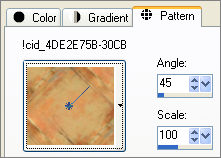 . . 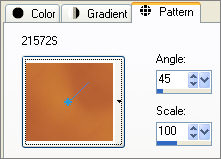
Open a new image 550 x 550
Transparent background
PSPX/XI/X2 = RASTER BACKGROUND
PSPX/XI/X2: Colour Depth = 8bits/channel
Choose your SELECTION TOOL then click on the CUSTOM SELECTION symbol
and enter these coordinates.
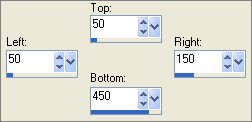
Flood fill with foreground pattern
SELECTIONS >>> MODIFY >>> CONTRACT = 20
EDIT >>> CLEAR
DESELECT
SELECTIONS >>> SELECT ALL
SELECTIONS >>> FLOAT
SELECTIONS >>> DEFLOAT
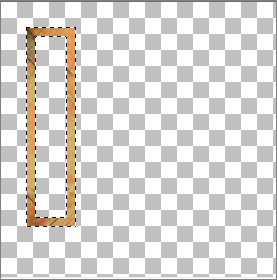
SELECTIONS >>> MODIFY >>> CONTRACT = 5
EFFECTS >>> 3D EFFECTS >>>OUTER BEVEL
COLOUR = #e2e5ea
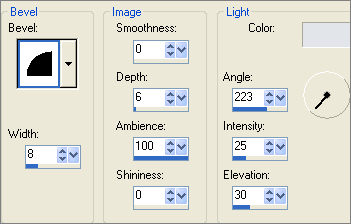
EDIT >>> Repeat Outer Bevel
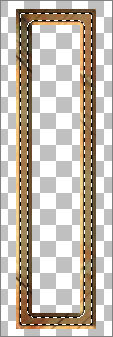
EFFECTS >>> 3D EFFECTS >>> DROP SHADOW
Vertical & Horizontal offsets = 1
Colour = Black
Opacity = 70
Blur = 0
Repeat Drop Shadow effect changing
Vertical & Horizontal Offsets to - ( minus ) 1
Click OK
DESELECT
EFFECTS >>> 3D EFFECTS >>> INNER BEVEL
COLOUR = WHITE
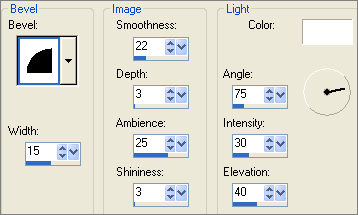
EDIT >>> Repeat Inner Bevel
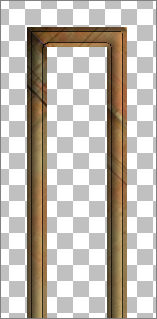
LAYERS >>> NEW RASTER LAYER
Flood fill with foreground pattern
SELECTIONS >>> SELECT ALL
SELECTIONS >>> MODIFY >>> CONTRACT = 20
EDIT >>> CLEAR
DESELECT
SELECTIONS >>> SELECT ALL
SELECTIONS >>> FLOAT
SELECTIONS >>> DEFLOAT
SELECTIONS >>> MODIFY >>> CONTRACT = 5
EFFECTS >>> 3D EFFECTS >>>OUTER BEVEL
Same settings
EDIT >>> Repeat Outer Bevel
EFFECTS >>> 3D EFFECTS >>> DROP SHADOW
Vertical & Horizontal offsets = 1
Colour = Black
Opacity = 70
Blur = 0
Repeat Drop Shadow effect changing
Vertical & Horizontal Offsets to - ( minus ) 1
Click OK
DESELECT
EFFECTS >>> 3D EFFECTS >>> INNER BEVEL
Same settings
EDIT >>> Repeat Inner Bevel
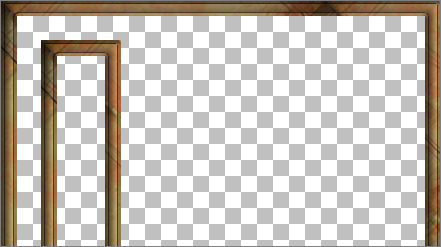
ACTIVATE RASTER 1
LAYERS >>> DUPLICATE
IMAGE >>> MIRROR
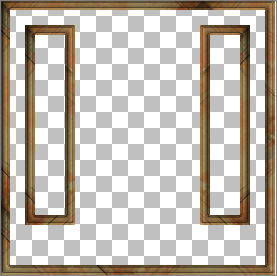
LAYERS >>> DUPLICATE
IMAGE >>> ROTATE >>> FREE ROTATE = LEFT 90
Ensure "All layers" is UNCHECKED
Reposition with your MOVER tool
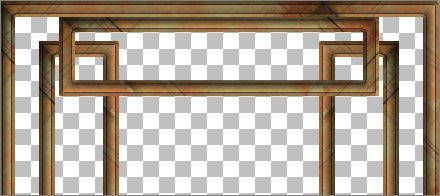
LAYERS >>> DUPLICATE
IMAGE >>> FLIP
LAYERS >>> ARRANGE >>> SEND TO BOTTOM
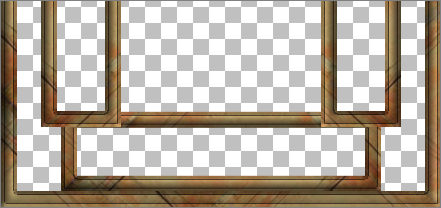
ACTIVATE Copy (2) of Raster 1
Choose your SELECTION TOOL
Selection Type = Rectangle
Mode = Replace
Feather = 0
Antialias = Checked
Select the part of the frame shown below..
ZOOM in to do this and make sure you're not left with any gaps
on either side of the frame.
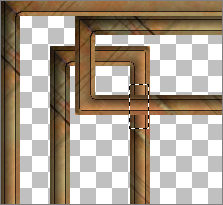
EDIT >>> CLEAR
DESELECT
Choose your SELECTION TOOL... same settings
Select the part of the frame shown below
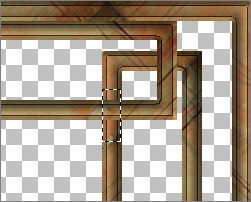
EDIT >>> CLEAR
DESELECT
LAYERS >>> MERGE >>> MERGE VISIBLE
In your MATERIALS PALETTE load
lgrey071 pattern in the background using these settings
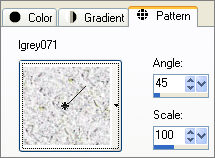
With your MAGIC WAND
Mode = Replace
Match Mode = RGB Value
Tolerance = 0
Feather = 0
Antialias = UNchecked
Sample Merged = UNCHECKED
PSP9/X/XI/X2: Check CONTIGUOUS
PSPX/XI/X2: There is no " Sample Merged"
PSPX/XI/X2: Use all layers = UNChecked
and while depressing your SHIFT KEY...
Select the transparent areas shown below
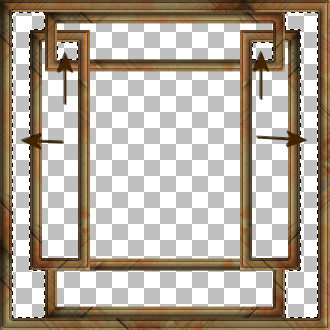
SELECTIONS >>> MODIFY >>> EXPAND = 3
LAYERS >>> NEW RASTER LAYER
LAYERS >>> ARRANGE >>> MOVE DOWN
Flood fill with the background pattern
EFFECTS >>> EDGE EFFECTS >>> ENHANCE MORE
EFFECTS >>> ARTISTIC EFFECTS>>> CONTOURS
COLOUR = #e7d5b9
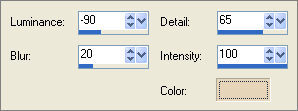
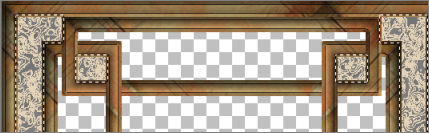
EFFECTS >>> TEXTURE EFFECTS >>> TEXTURE
COLOUR = #dfe2e7
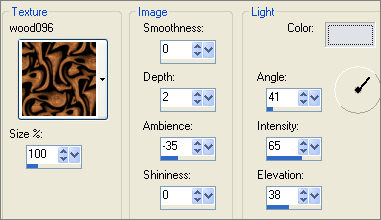
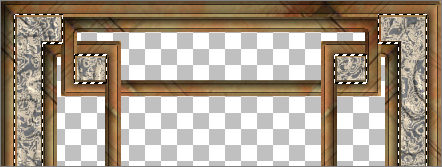
DESELECT
EFFECTS >>> 3D EFFECTS >>> INNER BEVEL
COLOUR = WHITE
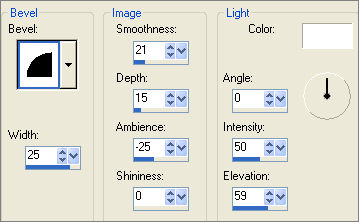
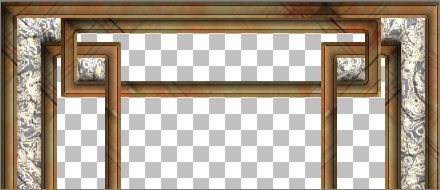
ACTIVATE THE MERGED LAYER
With your MAGIC WAND....
Same settings.
and while depressing your SHIFT KEY...
Select the transparent areas shown below
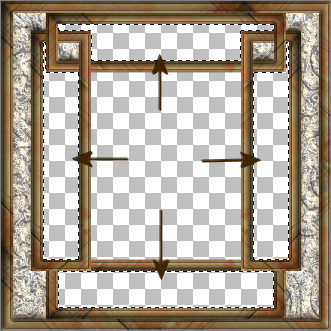
SELECTIONS >>> MODIFY >>> EXPAND = 3
LAYERS >>> NEW RASTER LAYER
LAYERS >>> ARRANGE >>> MOVE DOWN
Flood fill with the foreground pattern
EFFECTS >>> TEXTURE EFFECTS >>> WEAVE
BOTH COLOURS = #704f32
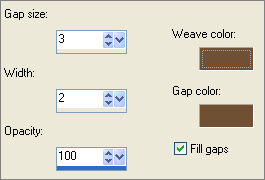
EFFECTS >>> EDGE EFFECTS >>> ENHANCE
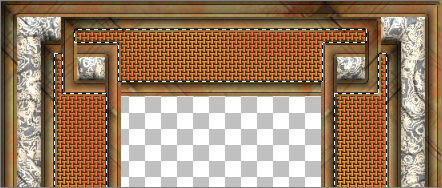
DESELECT
EFFECTS >>> 3D EFFECTS >>> INNER BEVEL
COLOUR = WHITE
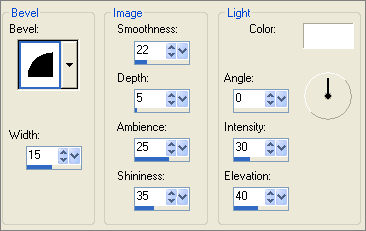
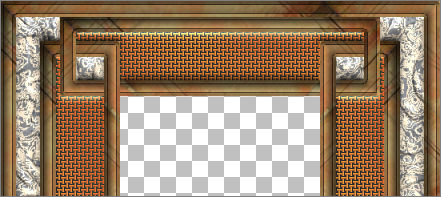
PAGE 2
Page designed by

for

http://www.artistrypsp.com/
Copyright ©
2000-2010 Artistry In PSP / PSP Artistry
All rights reserved.
Unless specifically made available for
download,
no graphics or text may be removed from
this site for any reason
without written permission from Artistry
In PSP / PSP Artistry
|